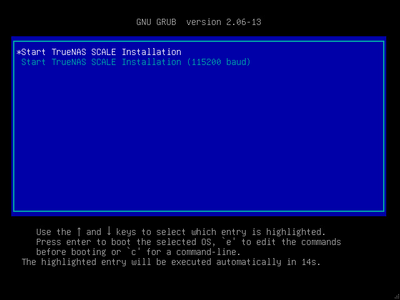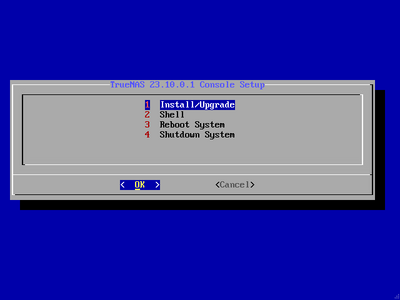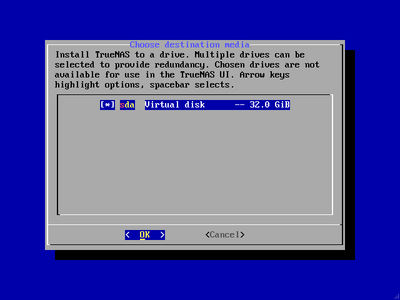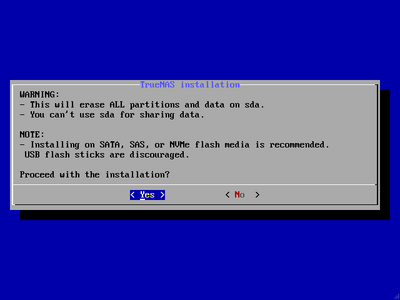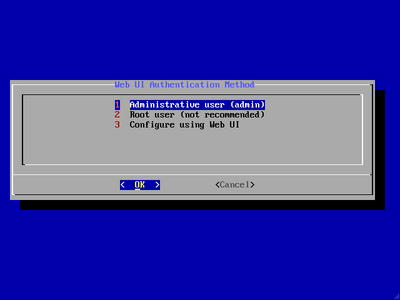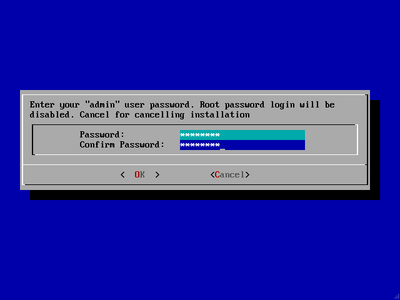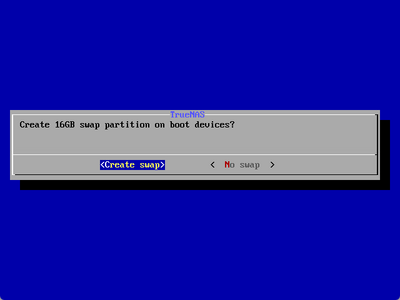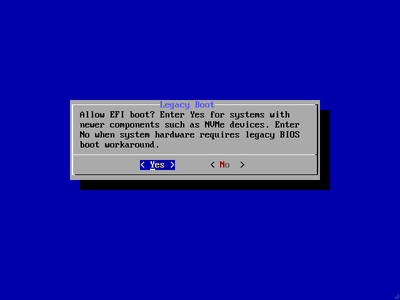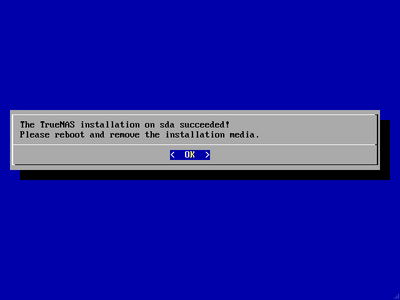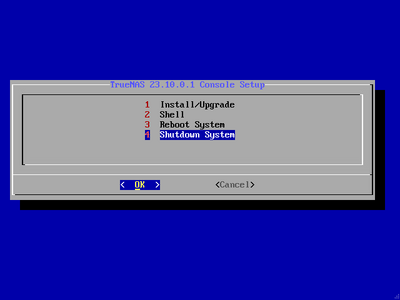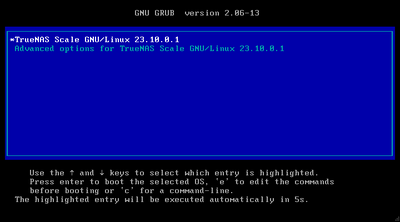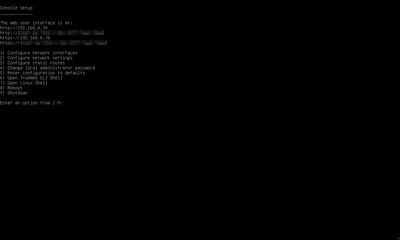TrueNAS SCALE 24.04.2 のインストールをアップしました。
TrueNAS SCALE 22.12.0 のインストールの焼き直しです。
インストール部分は変わらないのですが、セットアップの Pool の構成部分が変わったみたいなので、一応セットで更新しておきます。
(デフォルトの管理ユーザー名が root から admin に変わってるのは 22.12 から)
TrueNAS SCALE 23.10.0.1 のインストール手順。
公式サイトからダウンロードしてきた
ISOファイルを仮想マシンのCD-ROMドライブにマウントして起動しているけど、たぶん Rufus とかでUSBメモリとか作って起動すればイケるはず。
(作ってみました)
TrueNAS SCALE のインストール用USBメモリを作成する
だいたいの流れは今までと違わない。
待っていると自動的にインストーラーが起動。
(画面の表示通り、15秒待つか、Enterで)
[Enter]
インストール先のドライブを選んで
[Space]で選択
[Enter]
インストール先のディスク全体が消去され、このディスクは共有用には使えない、という注意書き。
なお、 SATA、SAS、NVMe フラッシュメディアが推奨で、USBメモリは非推奨。
[Enter]
WebUIに使用する管理者アカウントの初期設定のパターンが3種類選べます。
1 Administrative user (admin)
2 Root user (not recommended)
3 Configure using Web UI
とりあえず、デフォルトっぽい 1 で。
[Enter]
2 を選択すれば、従来通り「root」で設定、
3 を選択すれば、インストール後にWebUIで設定(その場合「root」)のようです。
従来は「root」ユーザーのパスワードを設定ですが、
今回は「admin」だそうです。
パスワード設定。
任意のものを指定して[Tab]
もう一度入力して[Tab]
[Enter]
起動ドライブの容量が十分に大きいとき16GBのスワップを作成するか訊かれる。(64GB以上?)
USBメモリみたいな耐久性の低いデバイスや特に低速なデバイスでなければ
[Enter]で作成する。
作成しない場合は < No swap >
EFIで起動するかの選択です。
Yes で起動できないシステムでは No を選ぶ、ってところですか。
[Enter]
インストール完了。
[Enter]
シャットダウンして、インストール用のメディアを取り外したり、
起動順位を調整して、インストールしたディスクから起動します。
[↓][↓][↓][Enter]
TrueNAS SCALE の起動選択。
この画面にたどりついたら起動完了。